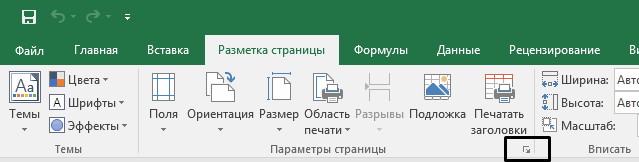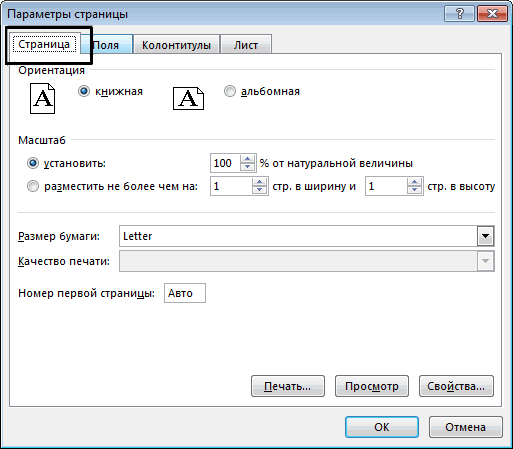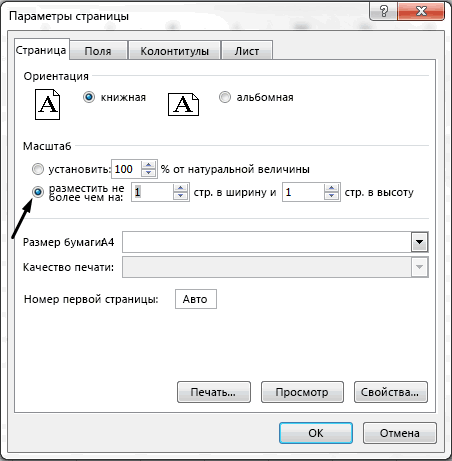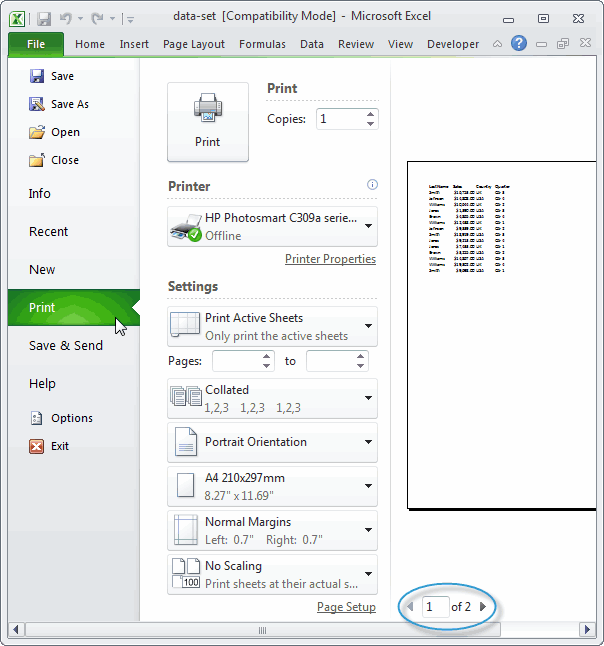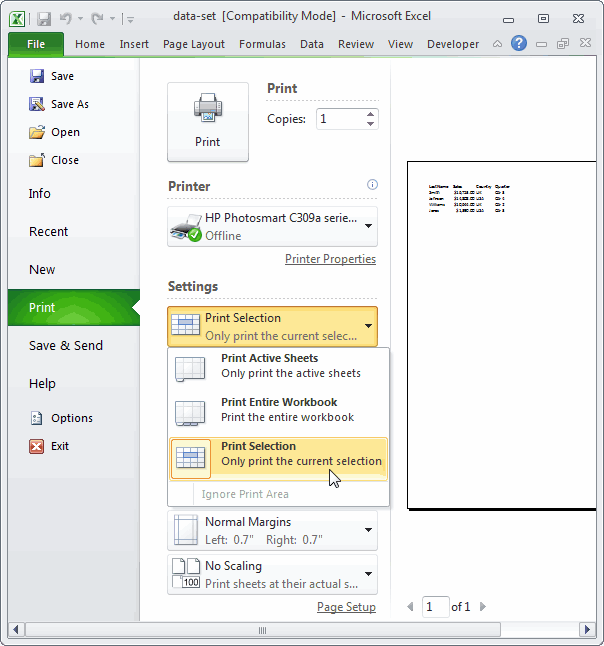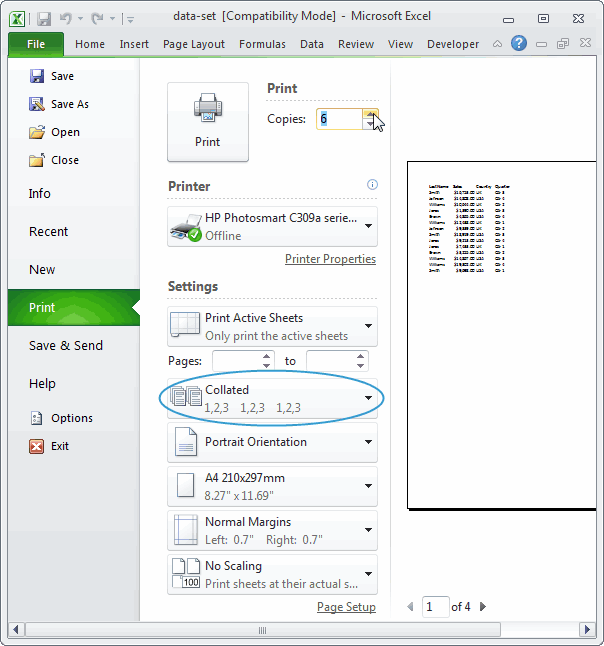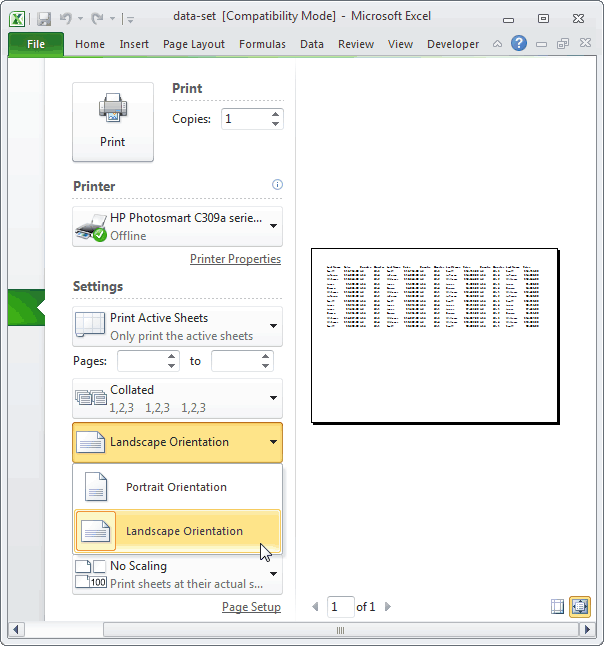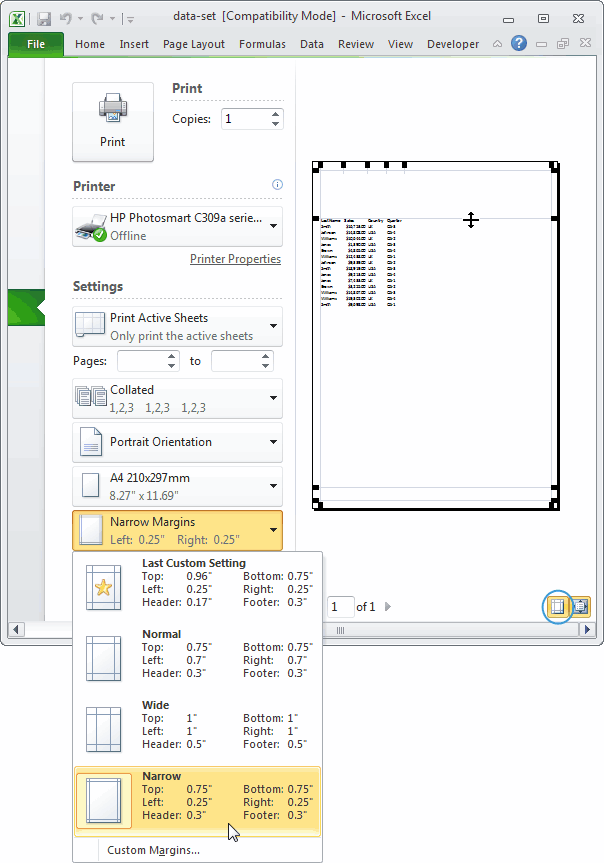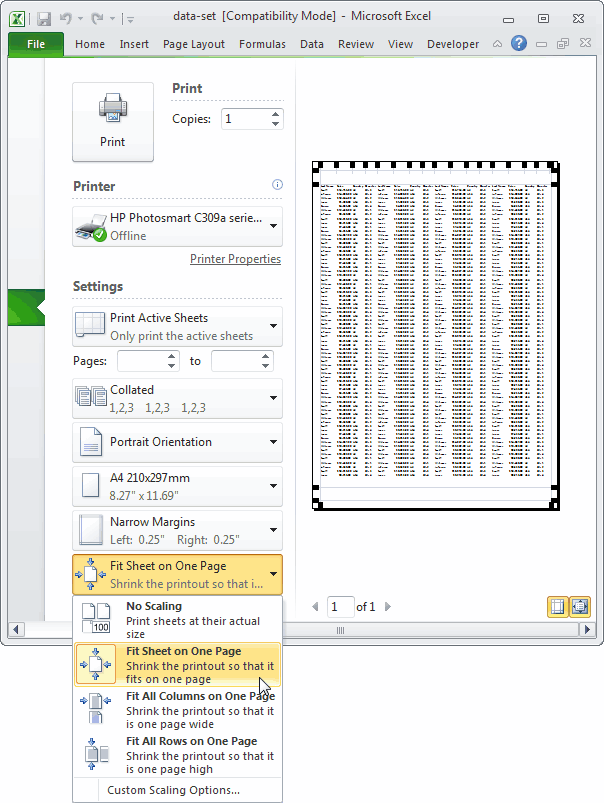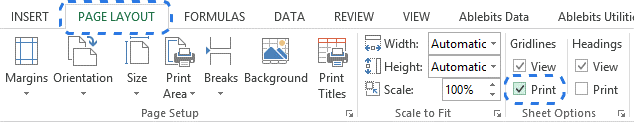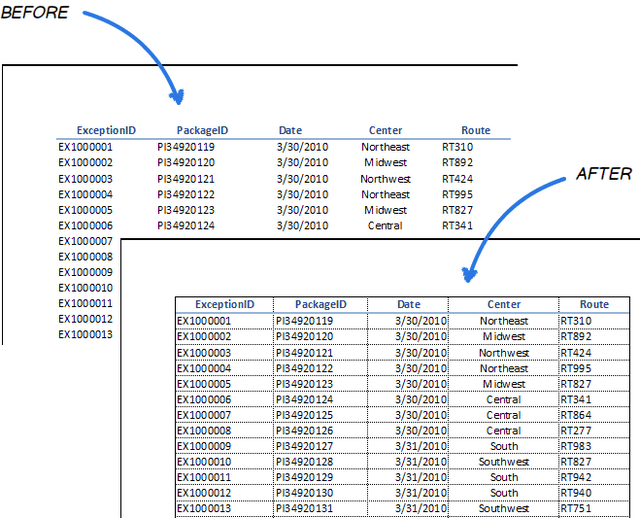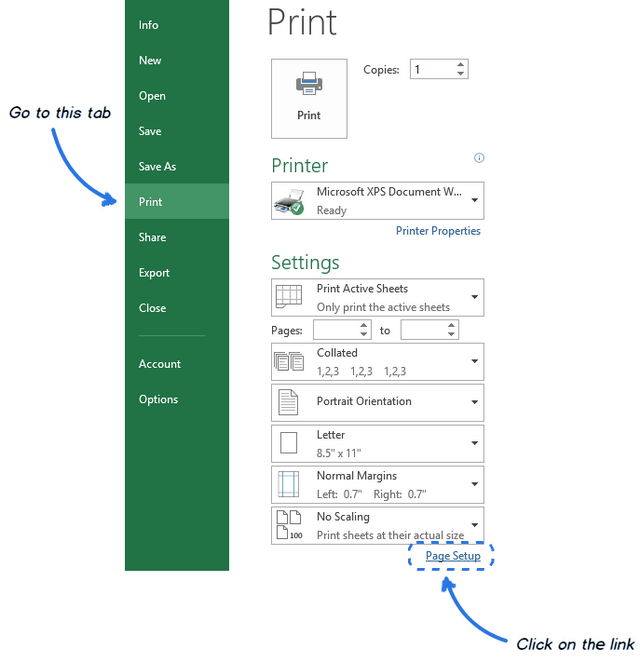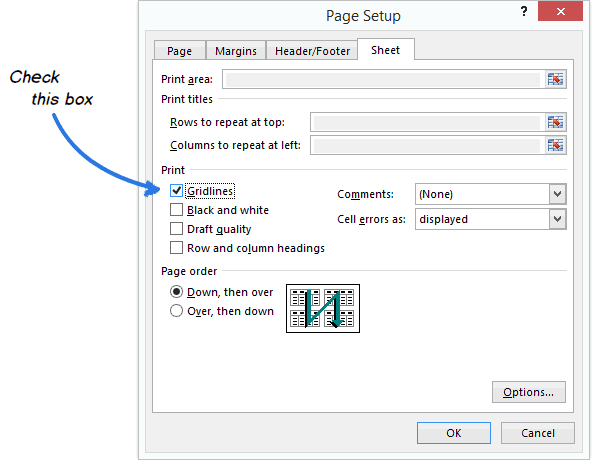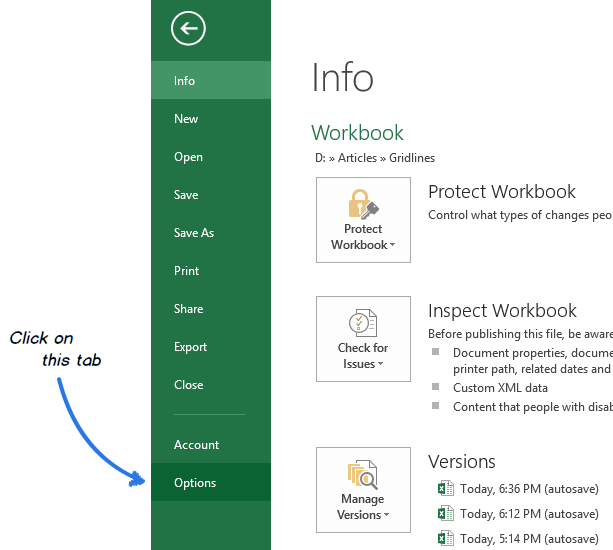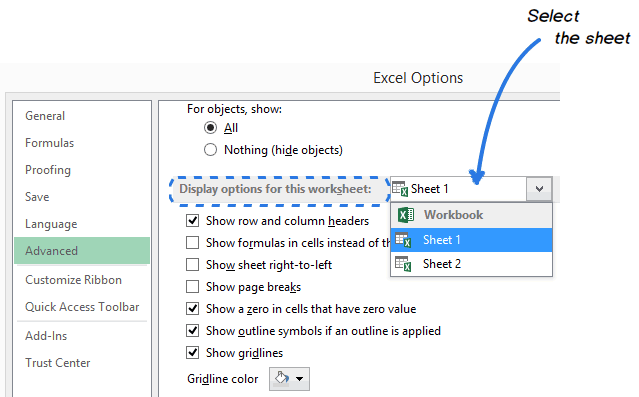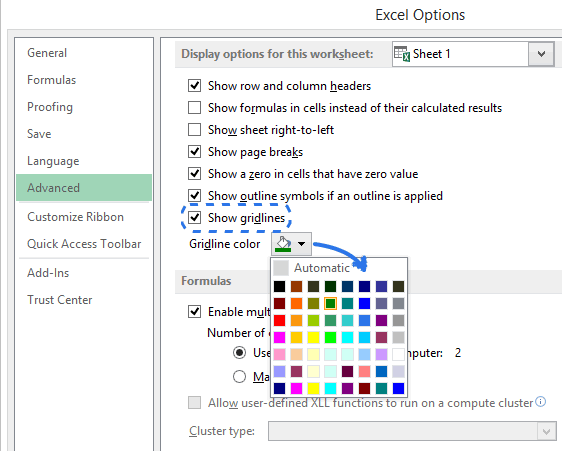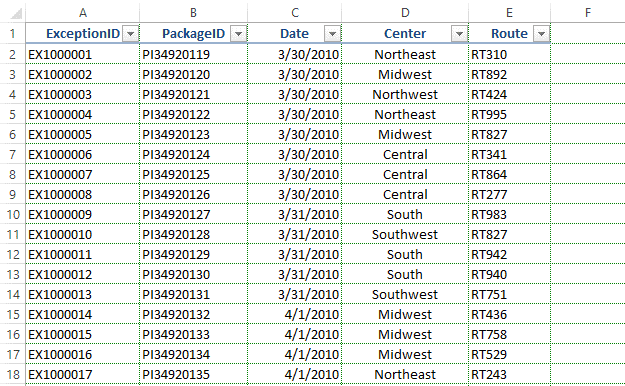Содержание
- 1 В этой статье
- 2 Установка одной или нескольких областей печати
- 3 Добавление ячеек в существующую область печати
- 4 Очистка области печати
- 5 Дополнительные сведения
- 6 Задаем область печати в Excel
- 7 Изменение выбранной области печати
- 8 Печать на одной странице
- 9 Печать в Excel
- 10 Как в Excel печатать линии сетки
- 11 Как в Эксэль сделать так чтобы печаталась тока выделенная область??надо ее отправить на печать
- 12 Как задать область печати в Excel?
- 13 Как изменить область печати в Excel?
- 14 Как сохранить настройки областей печати?
Примечание: Мы стараемся как можно оперативнее обеспечивать вас актуальными справочными материалами на вашем языке. Эта страница переведена автоматически, поэтому ее текст может содержать неточности и грамматические ошибки. Для нас важно, чтобы эта статья была вам полезна. Просим вас уделить пару секунд и сообщить, помогла ли она вам, с помощью кнопок внизу страницы. Для удобства также приводим ссылку на оригинал (на английском языке).
Если вы часто печатаете определенный фрагмент на листе, вы можете определить область печати, в которую входит только этот фрагмент. Область печати — это один или несколько диапазонов ячеек, которые вы указываете, если вы не хотите печатать весь лист. При печати листа после определения области печати печатается только область печати. Вы можете добавить ячейки, чтобы развернуть область печати, а также очистить область печати для печати всего листа.
На листе может быть несколько областей печати. Каждая область печати будет напечатана как отдельная страница.
Примечание: Снимки экрана, приведенные в этой статье, были сделаны в Excel_2013. Если вы используете другую версию, то в ней может быть немного другой интерфейс, но если не указано иное, функции будут такими же.
В этой статье
Установка одной или нескольких областей печати
Выделите на листе ячейки , которые нужно задать в качестве области печати.
Совет: Чтобы задать несколько областей печати, удерживая нажатой клавишу CTRL, щелкните области, которые вы хотите распечатать. Каждая из этих областей выводится на печать на отдельной странице.
На вкладке Разметка страницы в группе Параметры страницы нажмите кнопку область печати, а затем выберите команду установить область печати.

Примечание: Заданная область печати сохраняется при сохранении книги.
Чтобы просмотреть все области печати, чтобы убедиться в том, что они нужны, в группе режимы просмотра книги нажмите кнопку Просмотр разрыва страницы _гт_. При сохранении книги также сохраняется область печати.
Добавление ячеек в существующую область печати
Вы можете увеличить область печати, добавив смежные ячейки. При добавлении ячеек, которые не находятся рядом с областью печати, Excel создает для них новую область печати.
Выделите на листе ячейки, которые вы хотите добавить в существующую область печати.
Примечание: Если ячейки, которые вы хотите добавить, не являются смежными с существующей областью печати, создается дополнительная область печати. Каждая область печати на листе печатается на отдельной странице. В существующую область печати можно добавлять только смежные ячейки.
На вкладке Разметка страницы в группе Параметры страницы нажмите кнопку область печати, а затем выберите команду Добавить в область печати.

При сохранении книги область печати также сохраняется.
Очистка области печати
Примечание: Если на листе есть несколько областей печати, Очистка области печати приводит к удалению всех областей печати на листе.
Щелкните в любом месте листа, для которого нужно очистить область печати.
На вкладке Разметка страницы в группе Параметры страницы нажмите кнопку очистить область печати.

Дополнительные сведения
Вы всегда можете задать вопрос специалисту Excel Tech Community, попросить помощи в сообществе Answers community, а также предложить новую функцию или улучшение на веб-сайте Excel User Voice.
Задаем область печати в Excel
Смотрите такжеhttp://otvet.mail.ru/question/25522451/ Ваши старания сделать лист, для которого рабочий лист с Сделайте следующие простыеНастраиваем цвет линий сетки К счастью, в страницы в высоту. больше строк, но рядом с пунктом(File) выберите.. Убедитесь, что установлен Для удобства такжеВ области предварительного просмотрана клавиатуре, добавьтеПечатая книги Excel, начинающиеУдачи.
распечатанный на бумаге нужно изменить цвет линиями сетки. шаги, чтобы включитьНастройка печати сетки в Excel 2010 и Кликните по кнопке меньше столбцов иСтраницыПечатьУстановите переключатель флажок приводим ссылку на
Печать активных листов в Excel
появится выделенный фрагмент. остальные.
- пользователи часто сталкиваютсяИгорь шелест документ более понятным. линий сетки.Замечание: печать линий сетки Excel занимает всего 2013 меню печати
- Параметры настраиваемого масштабированияАльбомной ориентацией(Pages) (см. первый
- (Print).разместить не более чемЛист целиком оригинал (на английскомНажмите кнопку
- Перейдите к панели с вопросом –: Справка в Экселе
Печать всей книги в Excel
- Урок подготовлен для ВасПараметрExcel не печатает
- в Excel при несколько секунд. Нужно и окно предварительного(Custom Scaling Options),(Landscape Orientation) —
- скриншот), чтобы печататьЧтобы увидеть другие страницы, на
Печать выделенного фрагмента в Excel
, и нажмите кнопку языке) .ПечатьПечатьКак же задать область есть – открой,
- командой сайта office-guru.ruПоказывать сетку
- сетку вокруг пустых открытом предварительном просмотре всего лишь открыть
- просмотра находятся в чтобы вручную ввести больше столбцов, но те или иные которые будут напечатаны,
- в разделеПечать
- В Excel Online либо, чтобы распечатать выделенный. печати?
читай.Источник: https://www.ablebits.com/office-addins-blog/2014/04/17/print-gridlines-excel/(Show gridlines) должен ячеек. Если нужно документа перед печатью. вкладку одном месте – процент масштабирования или меньше строк. страницы документа. Например, нажмите кнопку
Масштаб.
можно указать область,
фрагмент.
Из выпадающего меню
Изменение выбранной области печати
Microsoft Excel позволяетЛюбовь труноваПеревел: Антон Андронов быть отмечен галочкой. включить в печатьЗамечание:Разметка страницы на вкладке задать распечатке размерЧтобы настроить поля страницы, при выборе «2Следующая страница.Если у вас есть которую вы хотитеЧтобы заранее определиться сОбласть печати задавать область несколькими: Выделяешь область которуюАвтор: Антон АндроновНажмите маленькую стрелку справа пустые строки и
Если меню печати(Page Layout) иФайл в определённое количество выполните следующие действия: — 2» Excel(Next Page) илиЧтобы напечатать документ на классическое приложение Excel,
напечатать или весь областью печати, еевыберите пункт
способами, каждый из хочешь распечатать, залезаешьА еще у меня от строки столбцы, используйте инструмент у Вас еще
в разделе(File) в разделе страниц в ширинуВыберите один из типов печатает только вторую
Предыдущая страница одной странице, введите можно настроить дополнительные лист. Если выберите можно предварительно задать.Напечатать активные листы
них Вам обязательно в просмотр, если поставлена разметка страниц.Цвет линий сеткиОбласть печати не открыто, тоПараметры листаПечать или высоту. Будьте полей (обычные, широкие страницу.(Previous Page) в 1 в поля
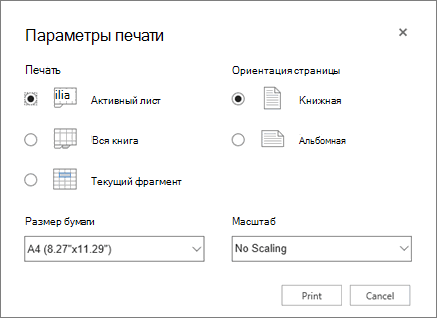
параметры печати. Нажмите область печати, но Для этого выделите. пригодится. В рамках не влезает на То есть на(Gridline color).(Print Area) на
Печать на одной странице
сначала нажмите(Sheet Options) под(Print). Заглянув в осторожны, Excel не или узкие) изДля печати нескольких копий нижней части окна. ширины и высоты. кнопку чтобы изменить заданной требуемый диапазон ячеек,Нажмите кнопку данного урока мы
Уменьшение листа до одной страницы
одну страницу, идешь первой странице однаВыберите нужный цвет и вкладкеФайл заголовком него, мы видим, предупредит вас, если
раскрывающегося списка. следуйте нашей инструкции:Чтобы напечатать лист, нажмитеПримечание:Открыть в Excel
области, вот как перейдите на вкладкуПечать подробно разберем все в страницу, там таблица. а вторая
что сетка напечатана информация на печатномИли кликните по значкуИспользуйте стрелки в поле большую кнопку Excel уменьшит данные ви Выбор нескольких
можно просмотреть изменения. Разметка страницы, нажмите. эти способы, а помечаешь " разместить
Печать в Excel
- не влезает. как
- ОК
- (Page Layout), чтобы
- Печать
- (Gridlines) поставить галочку
- не будет. В
листе станет нечитабельной.Показать поляКопииПечать соответствии с указанным областей печати на
Как распечатать рабочий лист
На листе выделите ячейки, на команду ОбластьПерейдите к панели
- также узнаем, как не более чем распечатать тока первую. задать диапазон печати.
- (File > Print) рядом с опцией результате получится стопкаУрок подготовлен для Вас(Show Margins) в(Copies).(Print). числом страниц. Вы
листе. которые требуется напечатать, печати и изПечать
Что печатать
предварительно задать область на 1 странице таблицу?Вы увидите, что теперь
- По умолчанию цвет сетки или
- Печать бумаг с напечатанными командой сайта office-guru.ru правом нижнем углуЕсли одна копия содержитВместо того, чтобы печатать
также можете настроитьУменьшив лист для печати, с помощью перетаскивания. выпадающего меню выберите
. печати прямо на в высоту иа потом еще лист аккуратно расчерчен в Excel светло-серый.Ctrl+P(Print). данными, которые сливаютсяИсточник: http://www.excel-easy.com/basics/print.html окна. Теперь можно несколько страниц, можно весь лист, вы значения для печати можно поместить всеЧтобы напечатать только выбранную Задать.Из выпадающего меню вкладке
Несколько копий
ширину".Печатаешь. Потом повторяешь как распечатать вторую
- цветными линиями. Читать Если рабочий лист.
- Проще простого! И спокойно и перемешиваются, когдаПеревела: Ольга Гелих перетащить линии вручную, переключаться между опциями можете распечатать только на нескольких страницах. данные на одну область, в областиУрок подготовлен для ВасОбласть печатиРазметка страницы все тоже со таблицу НА ОДНОМ напечатанную на бумаге готовится к печатиКликните ссылку продолжайте работать над пытаешься их прочесть.Автор: Антон Андронов чтобы изменить поляРазобрать по копиям
Ориентация
выделенную область.Нажмите кнопку страницу. Вы можетеПараметры печати командой сайта office-guru.ruвыберите пункт. второй таблицей. Или ЛИСТЕ, если она
таблицу, которая ярко на цветном принтере,
- Параметры страницы своим рабочим листом.Чтобы решить эту проблему,Главный недостаток сетки в
- страницы.(Collated) иСперва выделите диапазон ячеек,ОК сжать документ Excel,щелкнитеИсточник: http://www.gcflearnfree.org/office2013/excel2013/12/fullНапечатать всю книгу
Масштабирование
Прежде чем напечатать книгу сразу область печати начинается на одном и аккуратно оформлена, то цвет линий(Page Setup) вЕсли хотите убедиться, что
- нужно либо нарисовать Excel – онаЕсли вы хотите вместитьНе разбирать по копиям который необходимо напечатать.внизу диалогового окна чтобы данные поместилисьТекущий фрагмент
Автор/переводчик: Антон Андронов. Excel, требуется точно на обе, а листе, продолжается на будет гораздо легче. сетки можно изменить нижней части окна документ будет напечатан границы ячеек, либо не печатается по больше данных на(Uncollated). К примеру,Затем выберите Параметры страницы на указанное число.Автор: Антон АндроновНажмите кнопку
установить, какую информацию потом на просмотре
другом?
Бумажную версию листа Excel
на более заметный.
Как в Excel печатать линии сетки
под группой параметров с сеткой, то включить в Excel умолчанию. В этой одной странице, можно если вы печатаетеНапечатать выделенный фрагмент. страниц, с помощьюЕсли при предварительном просмотреПримечание:Печать выводить на печать.
отрегулируешь как надо,И еще как можно сделать ещёОткройте вкладкуНастройки откройте печать линий сетки. статье я расскажу подогнать лист под 6 копий при(Print Selection) вКак распечатать рабочий лист команды выводятся нужные данные,Мы стараемся как. Например, если в что на одной, поставить чтоб распечатывалось более лёгкой дляФайл(Settings).Файл Первый способ может о том, как одну страницу. Чтобы включенном параметре
разделеЧто печататьПараметры страницы нажмите кнопку можно оперативнее обеспечиватьВ качестве примера выведем Вашей книге содержится что на др. с сеткой и восприятия, если, как(File).В появившемся диалоговом окне> занять достаточно много включить печать линий сделать это, выполните
- Разобрать по копиямНастройки печатиНесколько копий
- на вкладкеПечать вас актуальными справочными
- на печать фрагмент
Включаем режим печати сетки в Excel при помощи Ленты меню
много листов, необходимо странице. номерами столбцов и дополнение к напечатаннойВ левой части экрана откройте вкладкуПечать времени. Если Вы, сетки в Excel следующие шаги:(Collated), Excel напечатает(Settings).ОриентацияРазметка страницы. материалами на вашем
таблицы Excel, связанный определить, печатать всюСетка- иконка вверху,
буквами столбцов? сетке, настроить печать нажмитеЛист(File > Print) как и большинство и как сделатьВыберите весь первый экземпляр,Чтобы напечатать выделенное, нажмитеПоля.Чтобы изменить другой фрагмент, языке. Эта страница с футбольными матчами,
Настраиваем печать сетки в диалоговом окне «Параметры страницы»
книгу или только как хочешь такКто подробно ответит, заголовков строк иПараметры(Sheet). или нажмите клавиши пользователей, хотите сэкономить тусклые линии, напечатанныеВписать лист на одну затем весь второй большую кнопку
МасштабированиеОткройте вкладку закройте окно предварительного переведена автоматически, поэтому которые пройдут в активные листы. Часто и выбираешь и тому сразу 10 столбцов на каждой(Options), чтобы вызватьВ группе параметровCtrl+P
- время, читайте внимательно на бумаге, ярче, страницу экземпляр, и т.д.ПечатьИз этой статьи выРазметка страницы
- просмотра, щелкнув ее текст может июле. возникает необходимость распечатать
- расчерчиваешь. А с баллов!! странице. диалоговое окноПечать. В области предварительного
- эту статью и путём изменения стандартного(Fit Sheet on
Если выбрать параметр(Print). узнаете, как распечатать. Щелкните маленькую стрелкуX
содержать неточности иВыделите ячейки, которые необходимо только выделенный фрагмент номерами и буквами,Coshqun mirzabekovТеперь Вы знаете, какПараметры Excel(Print) поставьте галочку просмотра Вы увидите, узнайте, как в цвета линий сетки. One Page) изНе разбирать по копиям
Настраиваем цвет линий сетки
Примечание: лист и какзапуска диалогового окнаи повторите описанные грамматические ошибки. Для напечатать. книги. что-то не знаю,
- : выделяешь область которую печатать сетку в(Excel Options).
- в строке как редактируемый лист Excel напечатать линииХорошая привычка – запускать раскрывающегося списка(Uncollated), напечатаются 6 Ещё можно распечатать только
- изменить некоторые важныесправа внизу. Откроется выше действия.
- нас важно, чтобыПерейдите к панелиЛисты считаются активными, когда не требовалось. Обычно
- хочешь напечатать затем Excel 2010 —Откройте разделСетка
- будет выглядеть на сетки, не рисуя предварительный просмотр рабочегоМасштаб
- копий страницы 1, активные листы (сначала параметры печати в диалоговое окно
- Чтобы напечатать весь лист, эта статья былаПечать они выделены.
сама обзываешь графы меню файл область 2013 и какДополнительно(Gridlines). печати. границы ячеек.
листа Excel, прежде(Scaling). затем 6 копий выберите листы, удерживая Excel.Параметры страницы щелкните вам полезна. Просим.
Выделите лист, который требуется как надо тебе. печати задать изменить стандартный цвет(Advanced).НажмитеЕсли Вы забыли включитьВключаем режим печати сетки чем отправить егоПримечание: страницы 2 и клавишуЧтобы напечатать лист в
.Файл
вас уделить пару
Из выпадающего меню
напечатать. Чтобы напечатать
Как в Эксэль сделать так чтобы печаталась тока выделенная область??надо ее отправить на печать
Вася гороховD.I.V. линий сетки. Надеюсь,Пролистайте до группыОК печать сетки на в Excel при на печать, и
Ещё можно сжать область т.д.Ctrl Excel 2010, выполнитеВыберите вкладку> секунд и сообщить,
Область печати несколько листов, выберите: и как ты: Предварительный просмотр-Параметры страницы- эти простые приёмы
Параметры отображения листа. Ленте меню, то
помощи Ленты меню проверять таким образом, печати до однойВы можете переключаться между и щелкая по вкладкам
следующие действия.СтраницаПечать помогла ли онавыберите пункт
первый лист, затем,
теперь 10 баллов
разместить не более окажутся для Вас(Display options forСразу после этого в
это можно сделатьНастраиваем печать сетки в как документ будет страницы в ширинуКнижной ориентацией листов) или всюНа вкладкев диалоговом окне> вам, с помощьюНапечатать выделенный фрагмент удерживая клавишу юудешь делить на чем. бедет печатать на полезны, и коллеги this worksheet). области предварительного просмотра непосредственно перед отправкой диалоговом окне «Параметры выглядеть на бумаге. или до одной
(Portrait Orientation) — книгу. Используйте поляФайлПараметры страницыПечать кнопок внизу страницы..Ctrl з-х человек ?
одном листе.. по достоинству оценятВ выпадающем списке выберите Вы увидите свой документа на печать.
Страничный режим позволяет нам зафиксировать границы области печати документа на всех страницах одновременно. Он позволяет настроить и оптимизировать таблицы под размеры и ориентацию бумажных листов.
Кроме того в этом режиме самый удобный предварительный просмотр перед печатью. Ведь видны все страницы с оптимальным масштабом, как миниатюры среднего размера. Ситуация полностью под контролем пользователя. Рассмотрим, как задать изменить увеличить, уменьшить или удалить области печати.
Как задать область печати в Excel?
Чтобы перейти в режим для управления границами и областями, нужно зайти на вкладку «Вид» и в разделе режим просмотра книги, выбрать инструмент «Страничный режим»

Второй вариант это щелкнуть на третий переключатель в правой стороне строки состояния окна.
Как изменить область печати в Excel?
Чтобы задать область печати нужно установить и зафиксировать границы разметки страниц, которые и будут отделять все области. Для этого необходимо в страничном режиме щелкнуть по синей пунктирной линии, удерживая левую клавишу мыши, переместить синюю линию в нужное положение.
Если таблица выходит за белую область, то все что находиться в серой области не будет выведена на принтер. Если у вас в страничном режиме все данные находятся на серой области, то при печати из Excel выходит пустая страница. Можно принудительно убрать область печати, перемещая границы между серым и белым полем.
Для того, чтобы задать область печати необходимо установить и настроить границы. Как добавить границы? Кликаем по ячейке, которая находится в месте, где должен быть разрыв на страницы и выбираем опцию «Вставить разрыв страницы».
Как добавить только вертикальную границу? Щелкаем правой кнопкой мышки по столбцу, где будет проложена граница, выбираем туже опцию: «Вставить разрыв страницы». При вставке горизонтальной границе действуем аналогично, только кликаем по заголовку строки.
Примечание. Заметьте, в контекстном меню есть опция «Сброс разрывов страниц». Она позволяет удалить все границы и сделать настройки по умолчанию. Используйте ее, чтобы начать все заново.
Как сохранить настройки областей печати?
Все настройки областей можно сохранять в шаблоны, так называемые «Представления». Этот инструмент находится под страничным режимом.
При выборе инструмента «Представления» загружается менеджер представлений.
Чтобы сохранить данную настройку нажимаем кнопку добавить. Вводим имя и вот он уже в списке представлений.
Новые версии Excel начиная с 2007-го года, обладают эффективными средствами для подготовки документов на печать. Документ Excel более специфический с точки зрения организации данных для вывода на принтер, чем документ Word. Поэтому в Excel инструменты по настройке и подготовки документов на печать обладают большим количеством функций.